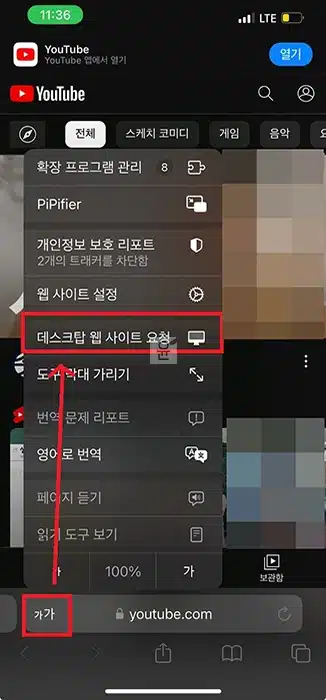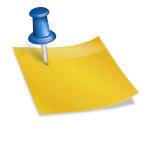휴대 전화로 유튜브 채널 아트를 변경하다유튜브 채널 대문채널아트유튜브 앱은 채널아트를 수정할 수 있는 기능을 갖고 있지 않기 때문에 앱의 도움을 받아 제작했을 때 바로 적용하기가 쉽지 않습니다.앱으로 만든 채널 아트를 컴퓨터로 보내고 다시 컴퓨터로 등록해야 하는 번거로움이 있습니다.그럴 때 간단하게 할 수 있는 핸드폰으로 채널아트 등록(수정)을 알려드릴게요~휴대폰, 즉 모바일 상에서 채널 아트를 등록하기 위해서는 유튜브 접속 시 모바일 버전이 아닌 PC 버전으로 변경하여 접속해야 합니다. 따라해보시고 쉽게 접속이 안되시면 아래 포스팅을 활용하여 접속해보세요~휴대폰으로 유튜브 PC버전 접속하기휴대폰으로 YouTube PC버전 접속방법 2개의 휴대폰으로 YouTube PC 접속하기 YouTube 모바일 버전 → PC 버전으로 표시 모바일로 유튜브 데스크톱…blog.naver.com핸드폰으로 유튜브 PC버전은 크롬앱을 통해서만 접속이 가능합니다.우측 상단의 ‘설정’을 클릭하여 메뉴가 나오면 ‘새 탭’을 엽니다.새 탭에서 검색창 하단에 있는 유튜브 아이콘을 클릭합니다.유튜브에 접속하시면 크롬처럼 오른쪽 상단의 설정을 클릭합니다.메뉴 구성으로 [데스크탑] 사이트]를 선택합니다.이제 화면은 바탕화면에서 보던 PC버전으로 바뀐 것을 확인할 수 있습니다.우측 상단의 [채널] 아이콘을 클릭하여 메뉴 구성을 열고 [내 채널] 을 선택합니다.내 채널이 열리면 채널 아트 아래에 ‘채널 맞춤 설정’을 클릭합니다.채널아트 변경 가능한 페이지로 이동하셨네요(채널아트 변경을 PC버전과 동일합니다.) 채널아트를 터치하시면 우측 상단에 수정을 의미하는 ‘펜’ 아이콘이 나타납니다.펜 아이콘을 클릭하여 [채널 아트 수정] 을 선택합니다.’채널아트 수정’을 누르면 채널아트라는 팝업창이 나옵니다.이때 ‘컴퓨터에서 사진 선택’을 클릭하여 휴대폰에 미리 만들어 놓은 채널 아트를 가져옵니다.데스크톱, PC, 모바일에 적용되는 이미지를 확인하고 선택을 클릭하면 채널 아트 수정이 완료됩니다.채널아트 수정이 완료되었는지 확인해볼까요??왼쪽은 수정전 채널아트이고 오른쪽이 휴대폰에서 변경한 채널아트입니다. 잘 적용되었는지 확인할 수 있습니다.앱을 활용한 후 휴대폰에 저장한 채널아트는 이제 PC이동 없이 바로 적용 가능하죠??썸네일 수정은 위와 같이 PC버전 접속으로 가능하지만 유튜브 스튜디오 앱에서도 가능합니다.하단 포스트 참고해주세요~휴대폰으로 썸네일 수정하기핸드폰으로 유튜브 썸네일 바꾸기(유튜브 스튜디오 썸네일 등록) 핸드폰으로 유튜브 썸네일 바꾸기(등록) 유튜브 스튜디오 앱에서 썸네일 수정해보자 유튜브에… blog.naver.com유튜브 채널아트 등록유튜브 채널아트 등록 유튜브 채널아트 등록 내 채널 대문채널아트 등록해보자 유튜브 채널아트 만들어보기… blog.naver.com직접만드는채널아트가이드유튜브 채널아트 만들기(앱,포토샵,파워포인트가이드포함) 유튜브 채널아트 만들기 쉽고 간단하게 만드는 채널아트,포토샵,파워포인트가이드가 있는 채널을 찾아서… blog.naver.com유튜브 채널아트 만들기(앱,포토샵,파워포인트가이드포함) 유튜브 채널아트 만들기 쉽고 간단하게 만드는 채널아트,포토샵,파워포인트가이드가 있는 채널을 찾아서… blog.naver.com유튜브 채널아트 만들기(앱,포토샵,파워포인트가이드포함) 유튜브 채널아트 만들기 쉽고 간단하게 만드는 채널아트,포토샵,파워포인트가이드가 있는 채널을 찾아서… blog.naver.com